
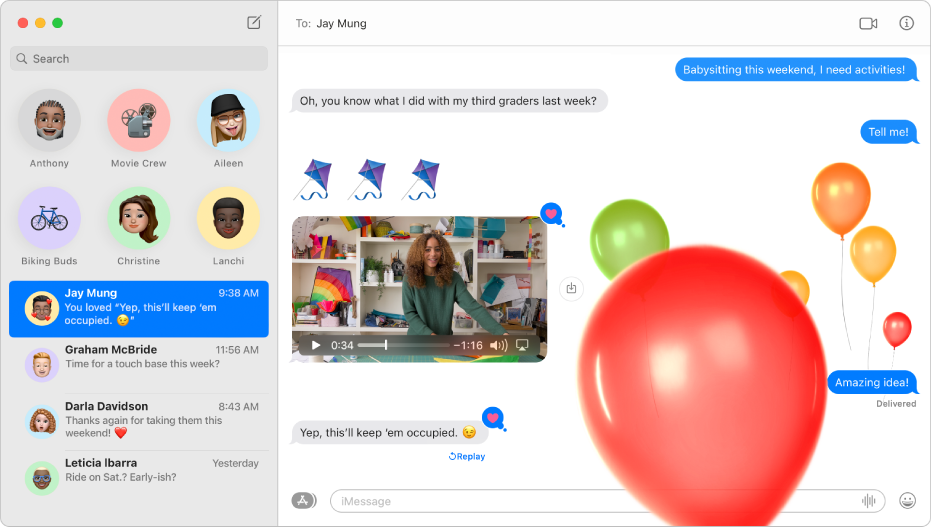
Mengirim pesan tak terbatas
Jika seseorang memiliki iPhone, iPad, iPod touch, atau Mac, Anda dapat mengirimi mereka pesan teks tak terbatas menggunakan iMessage. Tambah foto (termasuk Live Photos), Tapback, efek pesan, dan banyak lagi.
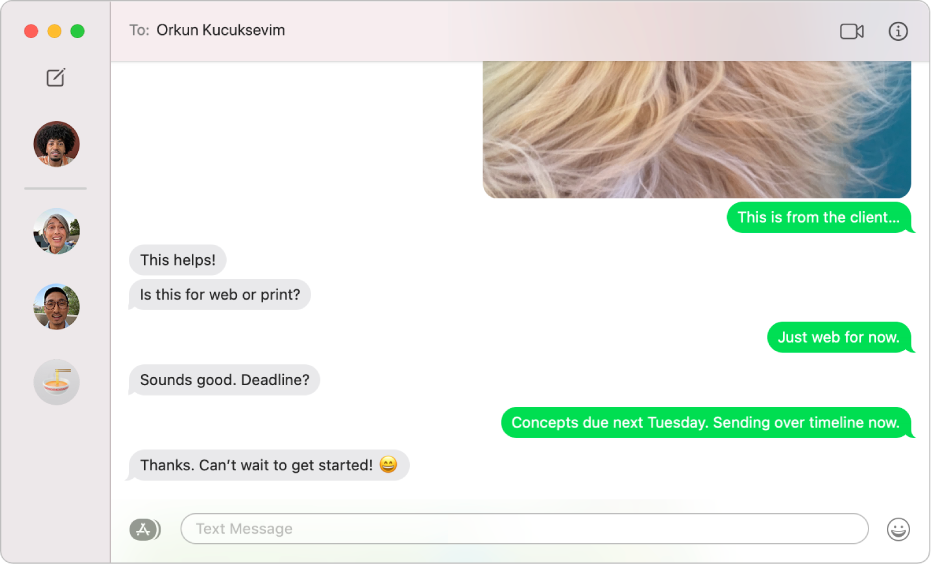
Mengirimkan pesan teks ke siapa pun, di perangkat apa pun
Jika Anda memiliki iPhone, Anda dapat mengirim SMS ke siapa pun dengan perangkat apa pun, langsung dari Pesan di Mac Anda. Saat Anda mendapatkan pesan baru, Anda tidak perlu mengambil iPhone Anda—cukup balas di Mac Anda.
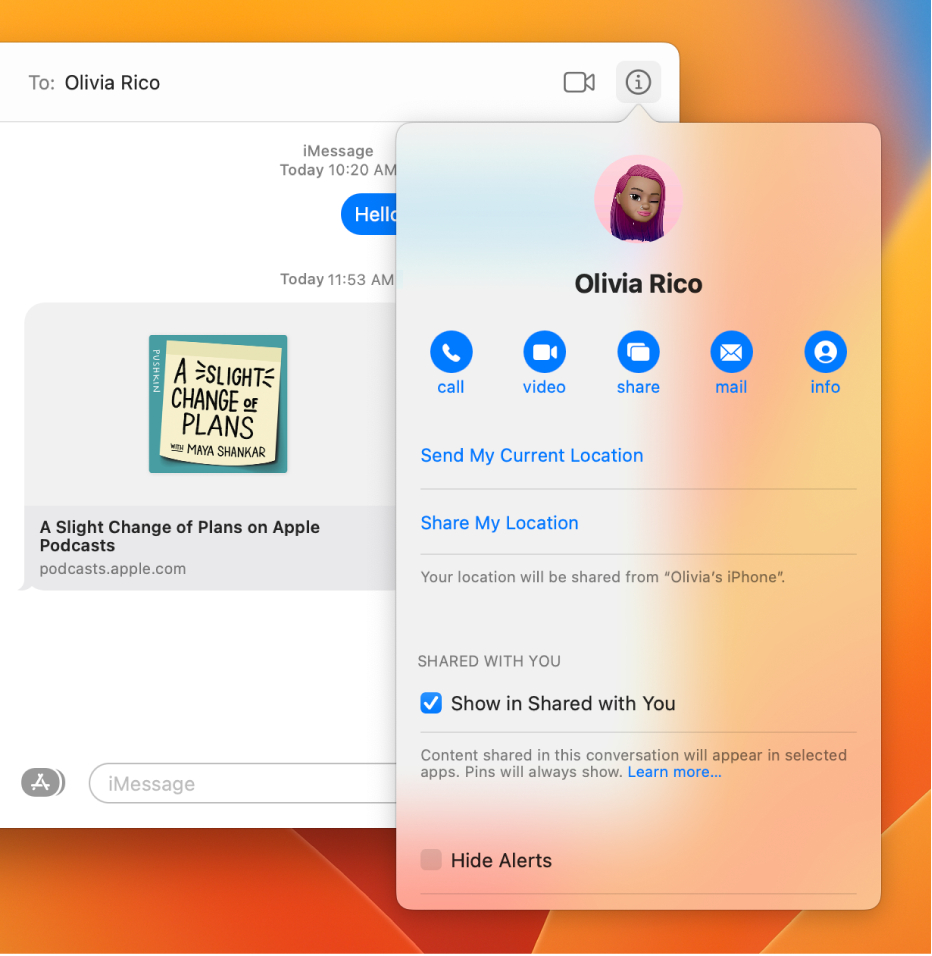
Beralih dari mengirimkan pesan teks ke berbicara
Saat Anda ingin berbicara empat mata dengan seseorang, atau berbagi layar Anda, Anda dapat melakukannya secara langsung dari percakapan Pesan.
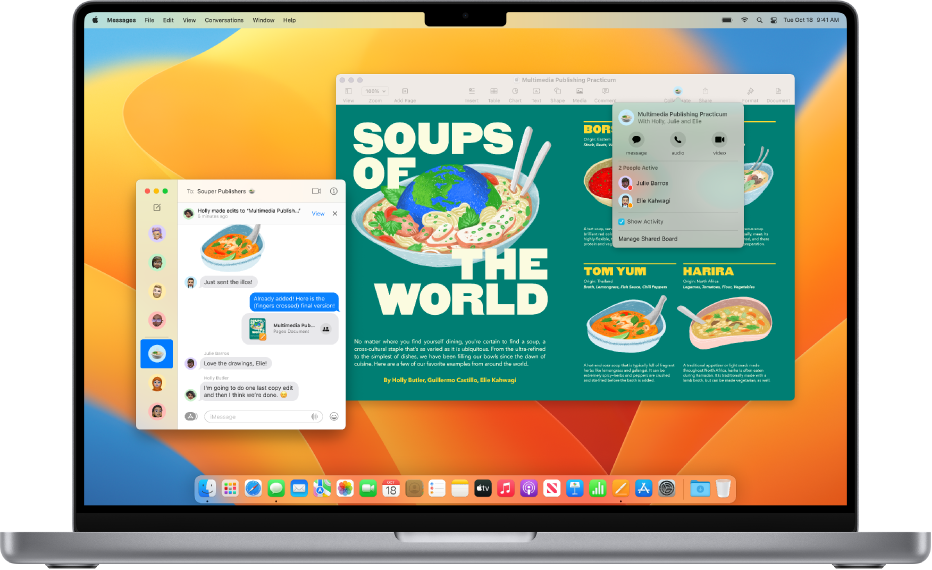
Berkolaborasi dengan sekali klik
Bagikan file, dokumen, catatan, Grup Tab Safari, dan lainnya di Pesan untuk mulai berkolaborasi secara instan. Lihat pembaruan mengenai proyek bersama dalam percakapan dan tetap berkomunikasi dengan mudah dengan peserta lainnya di app apa pun yang Anda gunakan.
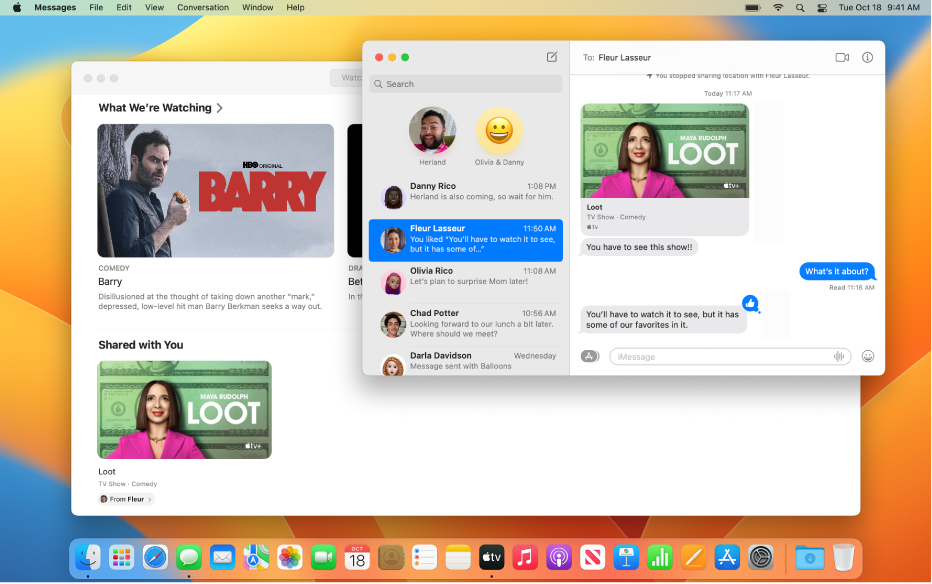
Menemukan konten yang dibagikan dengan Anda
Temukan dengan mudah tautan, foto, dan konten lainnya yang dibagikan dengan Anda di Pesan di bagian Dibagikan dengan Anda baru di app yang sesuai, seperti app Apple TV atau Podcast. Anda dapat mengepin konten bersama untuk memindahkannya ke atas dan menemukannya dengan lebih mudah di tampilan Detail percakapan, di pencarian Pesan, dan di Dibagikan dengan Anda.
Untuk menjelajahi Petunjuk Pengguna Pesan, klik Daftar Isi di bagian atas halaman, atau masukkan kata atau frasa di bidang pencarian.
Jika Anda membutuhkan bantuan lainnya, kunjungi situs web Dukungan Pesan.